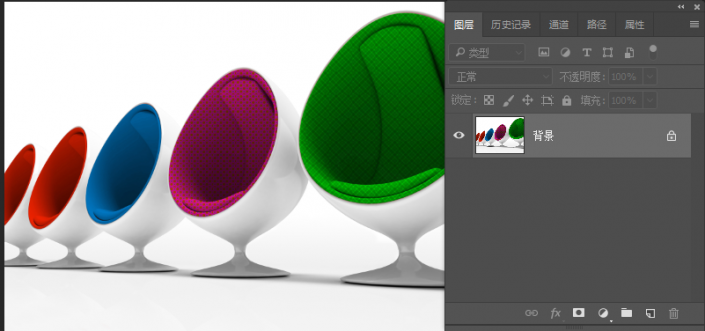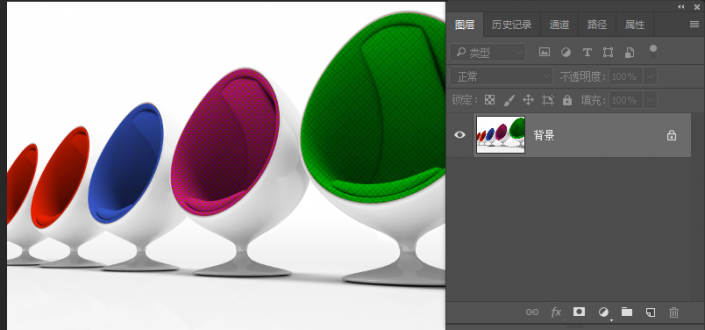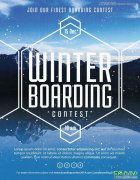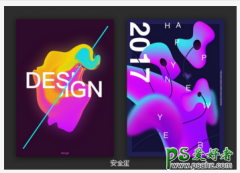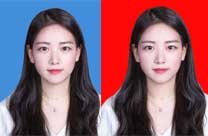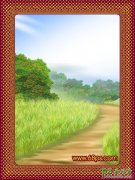PS图片换色教程:巧用油漆桶工具给座位素材图换颜色。(2)
3、下面我们需要使用油漆桶工具,油漆桶工具位于渐变工具组中,在画面工具组中右键单击渐变工具,然后选择油漆桶工具,在其工具选项栏中设置填充类型为图案,然后在图案拾色器的这个列表中我们就可以选择合适的图案,比如说我们可以先选择一个青绿色的这样的一个斜条纹图案(图案11),设置混合模式为划分,容差值我们可以适当地增大一些,经过之前的测试可以确定容差值相对大一些比较适合一些,当然你如果不能确定你的容差值是否合适,比如说我们可以随机设置一个50,然后在这个区域进行涂抹,能够看到基本大面积区域被填充了,但是还是有小部分区域没被填充,那么这时候我们就可以适当地增大容差值,所以说这些数值呢是经过多次测试得到的,而并不是有固定的参数,如图所示:
4、设置完成后,我们可以在画面中直接单击,这部分区域就会被自动填充图案,如图所示:
5、现在我们可以看到,绿色的椅子上出现了这样的图案,继续处理第二个图案,选择第二种图案(图案12),然后我们可以更改它的混合模式为色相,然后在这个紫色的椅子上单击进行填充,可以看到,这个填充效果也是比较好的,如图所示:
6、同样的方法我们可以继续更改图案(图案13),给蓝色的椅子添加图案,如图所示:
7、依此类推,我们可以在画面中更改混合模式,并进行多次的填充,如图所示:
8、现在我们可以看到,这些椅子出现了不同的效果,这些不同的效果以及不同的颜色,一部分是由图案的原始颜色决定,另外一部分是由你要填充的区域这部分的颜色决定,还有一个很重要的一点就是我们使用的这个混合模式,不同的混合模式它会使不同的颜色产生一个不同的效果。
完成: